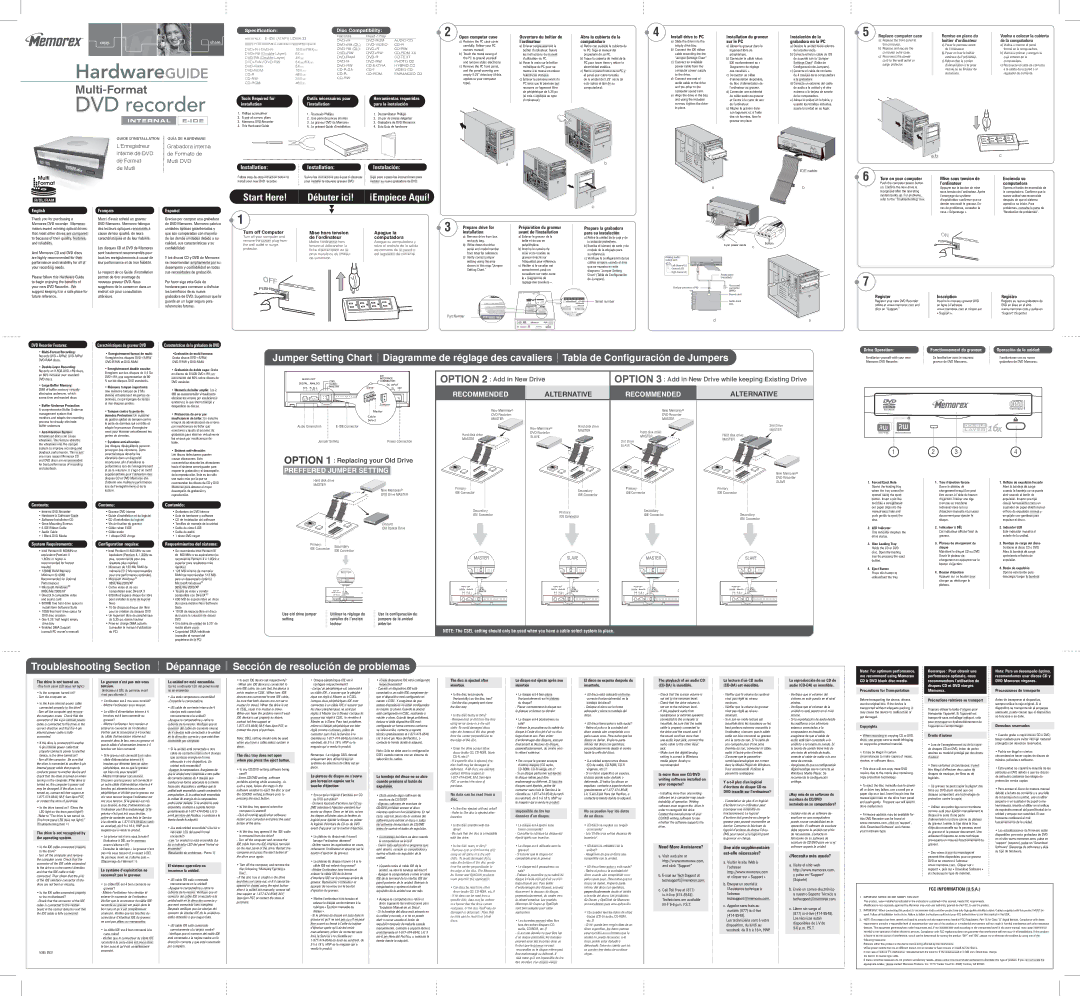copy.share.
HardwareGUIDE
Multi-Format
Specification: |
| Disc Compatibility: |
|
| 2 Open computer case | ||
INTERFACE: | Records | Read / Play |
|
| |||
DVD+R | AUDIO CD | ||||||
a) Remove the PC case cover | |||||||
|
| ||||||
DRIVE PERFORMANCE (Maximum Read/Write Speed) | DVD+R9 (DL) | carefully. Follow your PC | |||||
DVD+R / | 16X(W)/16X(W) | DVD+R | owners manual. | ||||
DVD+R9 (Double Layer) | 8X(W) | DVD+RW | DVD+RW | b) Touch the metal casing of | |||
4X(W) | CD TEXT | the PC to ground yourself | |||||
DVD+RW / | 8X(W)/6X(W) | PHOTO CD | and remove static electricity. | ||||
5X(W) | CD EXTRA | HYBRID CD | c) Remove the PC front panel, | ||||
16X(R) | VIDEO CD | and the panel covering one | |||||
48X(W) | ENHANCED CD | empty 5.25” drive bay (if this | |||||
24X(W) |
|
|
| applies to your computer | |||
48X(R) |
|
|
|
| type). | ||
Ouverture du boîtier de l’ordinateur
a) Enlever soigneusement le |
boîtier d’ordinateur. Suivre |
les instructions du manuel |
d’utilisation du PC. |
b) Poser la main sur le boîtier |
métallique du PC pour se |
mettre à la masse et enlever |
l’électricité statique. |
c) Enlever le panneau avant du |
PC ainsi que le panneau qui |
recouvre un logement libre |
de périphérique de 5,25 po |
(si cela s’applique au type |
Abra la cubierta de la | 4 | Install drive to PC | |
computadora |
| a) | Slide the drive into the |
a) Retire con cuidado la cubierta de |
|
| empty drive bay. |
la PC. Siga el manual del |
| b) | Connect the IDE ribbon |
propietario de su PC. |
|
| cable according the the |
b) Toque la cubierta de metal de la |
|
| “Jumper Settings Chart” |
PC para hacer tierra y retirar la |
| c) | Connect an available |
electricidad estática. |
|
| power cable from the |
c) Retire el panel frontal de la PC y |
|
| computer power supply |
el panel que cubre la bahía |
|
| to the drive. |
de la unidad de 5.25" vacía (si |
| d) | Connect one end of |
esto aplica al tipo de su |
|
| audio cable to the drive |
computadora). |
|
| and the other to the |
|
|
| computer sound card. |
|
| e) | Align the drive in the bay, |
Installation du graveur sur le PC
a) Glisser le graveur dans le |
logement libre de |
périphérique. |
b) Connecter le câble ruban |
IDE conformément au « |
Diagramme de réglage |
des cavaliers ». |
c) Connecter un câble |
d’alimentation disponible, |
du bloc d’alimentation de |
l’ordinateur au graveur. |
d) Connecter une extrémité |
du câble audio au graveur |
Instalación de la grabadora en la PC
a) Deslice la unidad hacia adentro |
de la bahía vacía. |
b) Conecte el listón cable de IDE |
de acuerdo con la "Jumper |
Settings Chart" (Tabla de |
Configuración de Jumpers). |
c) Conecte el cable de corriente |
de 4 clavijas de la computadora |
a la grabadora. |
d) Conecte un extremo del cable |
de audio a la unidad y el otro |
extremo a la tarjeta de sonido |
de la computadora. |
![]() 5
5
Replace computer case
a)Replace the front panel to the computer.
b)Replace and secure the computer outer case.
c)Reconnect the power cord to the wall outlet or surge protector.
Remise en place du boîtier d'ordinateur
a)Poser le panneau avant de l’ordinateur.
b)Poser et fixer le boîtier extérieur de l’ordinateur.
c)Rebrancher le cordon d’alimentation à la prise murale ou au limiteur de surtension.
Vuelva a colocar la cubierta de la computadora
a)Vuelva a colocar el panel frontal en la computadora.
b)Vuelva a colocar y asegure la caja exterior de la computadora.
c)Reconecte el cable de corriente a la salida de la pared o al regulador de corriente.
DVD recorder
INTERNAL 

E-IDE
Tools Required for installation
1.Phillips screwdriver
2.A pair of narrow pliers
3.Memorex DVD Recorder
4.This Hardware Guide
Outils nécessaires pour | Herramientas requeridas | ||
l’installation | para la instalación | ||
1. | Tournevis Phillips | 1. | Destornillador Phillips |
2. | Une paire de pinces étroites | 2. | Un par de pinzas delgadas |
3. | Le graveur DVD de Memorex | 3. | Grabadora de DVD Memorex |
4. | Le présent Guide d’installation | 4. | Esta Guía de hardware |
d’ordinateur). |
and using the included |
screws, tighten the drive in place.
et l’autre à la carte de son |
de l’ordinateur. |
e) Aligner le graveur dans |
son logement et, à l’aide |
des vis fournies, fixer le |
graveur en place. |
e) Alinee la unidad en la bahía, y |
usando los tornillos incluidos, |
ajuste la unidad en su lugar. |
GUIDE D’INSTALLATION | GUÍA DE HARDWARE |
L'Enregistreur | Grabadora interna |
interne de DVD | de Formato de |
de Format | Mutli DVD |
AUDIO OUT |
|
|
|
|
| |||
DIGITAL | A | NALOG |
|
|
|
|
| |
D | G | R | CSEL |
|
|
|
| |
|
|
| G L | SLAVE |
|
|
|
|
|
|
|
| MAST | IDE |
|
|
|
|
|
|
| ER |
|
|
| |
|
|
|
|
| INTERFACE |
| ||
|
|
|
| 1 | CONNECTOR |
| ||
|
|
|
| + | DC | INPUT | ||
|
|
|
|
| 5V | |||
|
|
|
|
|
| G | +12V | |
a,b
c
de Mutli |
Multi
![]() Format
Format
R/DL/RAM
Installation:
Follow
Start Here!
Installation: | Instalación: | a |
| ||
Suivre les instructions | Siga paso a paso las instrucciones para |
|
pour installer le nouveau graveur DVD. | instalar su nueva grabadora de DVD. |
|
Débuter ici! | ¡Empiece Aquí! |
|
b
| IDE cable |
a | b |
![]() 6
6
Turn on your computer | Mise sous tension de |
Push the computer power button | l’ordinateur |
on. Confirm the new drive is | Appuyer sur le bouton de mise |
recognized after the operating | sous tension de l’ordinateur. Après |
system boots up. For problems, | l’amorçage du système |
refer to the “Troubleshooting” box. | d’exploitation, confirmer que ce |
| dernier reconnaît le graveur. En |
Encienda su computadora
Oprima el botón de encendido de la computadora. Confirme que la nueva unidad sea reconocida después de que el sistema operativo se inicie. Para
English
Thank you for purchasing a Memorex DVD recorder. Memorex makes award winning optical drives that most other drives are compared to because of their quality, features, and reliability.
And Memorex CD and DVD discs are highly recommended for their performance and reliability for all of your recording needs.
Français
Merci d’avoir acheté un graveur DVD Memorex. Memorex fabrique des lecteurs optiques renommés à cause de leur qualité, de leurs caractéristiques et de leur fiabilité.
Les disques CD et DVD de Memorex sont hautement recommandés pour tous les enregistrements à cause de leur performance et de leur fiabilité.
Español
Gracias por comprar una grabadora de DVD Memorex. Memorex cabrica unidades ópticas galardonadas y que son comparadas con mayoría de las demás unidades debido a su calidad, sus características y su confiabilidad.
Y los discos CD y DVD de Memorex se recomiendan ampliamente por su desempeño y confiabilidad en todas
![]() 1
1
Turn off Computer
Turn off your computer and remove the power plug from the wall outlet or surge protector.
Mise hors tension |
| Apague la | 3 | Prepare drive for | |
| installation | ||||
de l’ordinateur |
| computadora |
| a) Remove drive from box | |
|
|
| and poly bag. | ||
Mettre l’ordinateur hors |
| Apague su computadora y |
|
| |
|
| b) | Write down the drive | ||
tension et débrancher la |
| retire el enchufe de la salida |
| ||
fiche d’alimentation de la |
| de corriente de la pared o |
|
| serial and model number |
prise murale ou du limiteur |
| del regulador de corriente. |
|
| from label for reference. |
de surtension. |
|
|
| c) | Verify correct jumper |
|
|
|
|
| setting using the area |
|
|
|
|
| shown in this map “Jumper |
|
|
|
|
| |
|
|
|
|
| Setting Chart.” |
| c |
Préparation du graveur | Prepare la grabadora |
avant de l'installation | para su instalación |
a) Enlever le graveur de la | a) Retire la unidad de la caja y de |
boîte et du sac en | la bolsa de polietileno. |
polyéthylène. | b) Escriba el número de serie y de |
b) Inscrire le numéro de | modelo de la etiqueta para |
série et de modèle du | su referencia. |
graveur (inscrit sur | c) Verifique la configuración de los |
l’étiquette) pour référence. | cables jumpers usando el área |
c) Vérifier si le cavalier est | que se muestra en este |
correctement posé en |
|
AUDIO OUT |
|
|
|
|
| |||
DIGITAL | ANALOG |
|
|
|
|
| ||
D | G | CSEL |
|
|
|
| ||
| R | G L |
|
|
|
| ||
|
|
| SLAV |
|
|
|
| |
|
|
|
| MASTER | IDE |
|
|
|
|
|
|
|
| INTERFACE |
| ||
|
|
|
| 1 | ONNECTOR |
| ||
|
|
|
| + | DC | INPUT | ||
|
|
|
|
|
| 5V | G | +12V |
| Top | |
Bottom | ||
c | ||
|
cas de problèmes, consulter la |
case « Dépannage ». |
ON PUSH![]()
![]()
problemas, consulte la parte de "Resolución de problemas".
Please follow this Hardware Guide to begin enjoying the benefits of your new DVD Recorder. We suggest keeping it in a safe place for future reference.
Le respect de ce Guide d’installation permet de tirer avantage du nouveau graveur DVD. Nous suggérons de le conserver dans un endroit sûr pour consultation ultérieure.
sus necesidades de grabación.
Por favor siga esta Guía de hardware para comenzar a disfrutar los beneficios de su nueva grabadora de DVD. Sugerimos que la guarde en un lugar seguro para referencias futuras.
OFF
PUSH![]()
| VA |
|
| PR | 28,2001 JULY DATED |
| 50, .NO NOTICE LASER TO PURSUANT DEVIATIONS FOR EXCEPT 11.1040 | |
|
| CERTIFICATION - THIS PRODUCT COMPLIES WITH 21 CFR 10.1040 AND |
| VOR | .CANADA DU |
|
| |
| VAR | LA À CONFORME EST B CLASSE LA DE NUMÈQUE APPAREIL CET |
| ||
| ADV | .OPERATION UNDESIRED CAUSE MAY THAT INTERFERENCE INCLUDING |
| RECEIVED, INTERFERENCE ANY ACCEPT MUST DEVICE THIS (2) | |
|
| AND INTERFERENCE, HARMFUL CAUSE NOT MAY DEVICE THIS (1) |
| ATTE | CONDITIONS: TWO FOLLOWING THE TO SUBJECT IS OPERATION |
Part Number |
| .RULES FCC THE OF 16 PART WITH COMPLIES DEVICE THIS |
CAU | 3202xxxx P/N: | |
|
| |
|
|
consultant sur cette carte |
|
|
| diagrama "Jumper Setting | |
|
|
| Chart" (Tabla de Configuración | ||
le « Diagramme de |
|
|
| de Jumpers). | |
réglage des cavaliers ». |
|
|
|
| |
|
| XXXXXXXXXXX | .NO SERIAL | Serial number | |
|
| xxxx | MANUFACTURED | ||
FORMAT | dual |
|
| CHINA IN MADE |
|
| Kingdom United |
|
| ||
|
| .Inc products, Memorex ©2004 |
| ||
|
| UB Middlesex Harmondsworth |
| ||
|
| Hatch Centre, Summit 4, Unit | A.S.U 90703 CA Cerritos, |
| |
|
| L Europe Products Memorex | .Inc Products, Memorex |
| |
3202xxxx CODE: | RECORDER DVD |
|
| ||
|
| FORMAT | ldua |
| |
DOUBLE 16x
LAYER
d | e |
![]() 7
7
Register | Inscription | Registro |
Register your new DVD Recorder | Inscrire le nouveau graveur DVD | Registre su nueva grabadora de |
online at www.memorex.com and | en ligne à l’adresse | DVD en línea en el sitio |
click on “Support.” | www.memorex.com et cliquer sur | www.memorex.com y pulse en |
| « Support ». | "Support" (Soporte). |
DVD Recorder Features:
• |
Records DVD+R/RW, |
• |
Caractéristiques du graveur DVD
• Enregistrement format de multi: |
Enregistre les disques DVD+R/RW |
Características de la grabadora de DVD
•Grabación de multi formato: Graba discos DVD+R/RW,
Jumper Setting Chart ![]() Diagramme de réglage des cavaliers
Diagramme de réglage des cavaliers ![]() Tabla de Configuración de Jumpers
Tabla de Configuración de Jumpers
Drive Operation: | Fonctionnement du graveur: | Operación de la unidad: |
Familiarize yourself with your new | Se familiariser avec le nouveau | Familiarícese con su nueva |
Memorex DVD Recorder. | graveur de DVD Memorex. | grabadora de DVD Memorex. |
Records on 8.5GB DVD+R9 discs, |
an 80% increase over standard |
DVD discs. |
• Large Buffer Memory: |
2MB of buffer memory virtually eliminates underruns, which saves time and wasted discs
•Buffer Underrun Protection:
A comprehensive Buffer Underrun management system that monitors and adapts the recording process to virtually eliminate buffer underruns
•
Imbalanced discs can cause vibrations. This feature absorbs the vibrations into the damper system to improve recording and playback performance. This is just one more reason Memorex CD and DVD discs are recommended for best performance of recording and playback.
• Enregistrement double couche: |
Enregistre sur des disques de 8,5 Go |
DVD+R9, une augmentation de 80 |
% sur les disques DVD standards. |
• Mémoire tampon importante: |
Une mémoire tampon de 2 Mo |
élimine virtuellement les pertes de |
données, ce qui épargne du temps |
et des disques perdus. |
• Tampon contre la perte de |
données Protection: Un système |
de gestion global de tampon contre |
la perte de données qui contrôle et |
adapte le processus d’enregistre- |
ment pour éliminer virtuellement les |
pertes de données. |
• Système |
Les disques déséquilibrés peuvent provoquer des vibrations. Cette caractéristique absorbe les vibrations dans un dispositif amortisseur afin d’améliorer la performance lors de l’enregistrement et de la relecture. Il s’agit d’un motif supplémentaire pour l’utilisation des disques CD et DVD Memorex afin
•Grabación de doble capa: Graba en discos de 8.5GB DVD+R9, un incremento del 80% sobre discos de DVD estándar.
•Memoria de búfer amplio: Los 2 MB de memoria búfer virtualmente eliminan los errores por insuficiencia (underrun), lo que ahorra tiempo y desperdicio de discos.
•Protección de error por insuficiencia de búfer: Un sistema integral de administración de errores por insuficiencia de búfer que monitorea y ajusta el proceso de grabación para eliminar virtualmente los errores por insuficiencia de búfer.
•Sistema
Los discos defectuosos pueden causar vibraciones. Esta característica absorbe las vibraciones hacia el sistema amortiguador para mejorar la grabación y el desempeño de la reproducción. Esta es tan sólo
| Slave |
| Jumper |
| Master |
| Cable |
| Select |
Audio Connection |
Jumper Setting | Power Connection |
OPTION 1 : Replacing your Old Drive
PREFFERED JUMPER SETTING
OPTION 2 : Add in New Drive |
| OPTION 3 : Add in New Drive while keeping Existing Drive | |||
RECOMMENDED | ALTERNATIVE | RECOMMENDED | ALTERNATIVE | ||
New Memorex® |
|
| New Memorex® |
| |
DVD Recorder |
|
| DVD Recorder |
| |
MASTER |
|
| MASTER |
| |
| New Memorex® | Hard disk drive |
| 2nd Drive | |
| MASTER | Hard disk drive | MASTER | ||
Hard disk drive | DVD Recorder | ||||
| Hard disk drive | ||||
SLAVE |
| MASTER | |||
MASTER |
| MASTER | |||
|
| 2nd Drive | |||
|
|
|
| ||
|
|
| SLAVE |
| |
New Memorex®
DVD Recorder
DOUBLE 16x
LAYER
1 | 2 | 3 | 4 |
Contents:
•Internal DVD Recorder
•Hardware & Software Guide
•Software Installation CD
•Drive Mounting Screws
•
•Audio Cable
•1 Blank DVD Media
System Requirements:
•Intel Pentium III 800MHz or equivalent (Pentium 4 1.8GHz or higher is recommended for fastest results)
•128MB RAM Memory Minimum (512MB Recommended for Optimal Performance)
•Microsoft Windows® 98SE/Me/2000/XP
•DirectX 9 compatible video and sound card
•600MB free hard drive space to install Nero Software Suite
•10GB free hard drive space for DVD disc creation
•One 5.25" half height empty drive bay
•Enabled DMA Support (consult PC owner’s manual)
d’obtenir une meilleure performance lors de l’enregistrement et de la lecture.
Contenu:
•Graveur DVD interne
•Guide d’installation et du logiciel
•CD d’installation du logiciel
•Vis de fixation du graveur
•Câble ruban
•Câble audio
•1 disque DVD vierge
Configuration requise:
•Intel Pentium III 800 MHz ou son équivalent (Pentium 4, 1,8GHz ou plus, recommandé pour des résultats plus rapides)
•Minimum de 128 Mo RAM de mémoire (512 Mo recommandés pour une performance optimale)
•Microsoft Windows® 98SE/Me/2000/XP
•Cartes vidéo et de son compatibles avec DirectX 9
•600 Mo d’espace disque dur libre pour installer la suite de logiciel Nero
•10 Go d’espace disque dur libre pour la création de disques DVD
•Un logement libre de périphérique de 5,25 po, demie hauteur
•Prise en charge DMA activée (consulter le manuel d’utilisation du PC)
una razón más por la que se recomiendan los discos de CD y DVD Memorex para obtener el mejor desempeño de grabación y reproducción.
Contenido:
•Grabadora de DVD interna
•Guía de hardware y software
•CD de instalación del software
•Tornillos de montaje de la unidad
•Cable de cinta
•Cable de audio
•1 disco DVD virgen
Requerimientos del sistema:
•Se recomienda Intel Pentium III de 800 MHz o su equivalente (se recomienda Pentium 4 a 1.8GHz o superior para resultados más rápidos)
•128 MB mínimo de memoria RAM (se recomiendan 512 MB para un desempeño óptimo) Microsoft Windows® 98SE/Me/2000/XP
•Tarjeta de video y sonido compatible con DirectX®
•600 MB de espacio libre en disco duro para instalar Nero Software Suite
•10 GB de espacio libre en disco duro para la creación de discos
DVD
•Una bahía de unidad de 5.25" de media altura vacía
•Capacidad DMA habilitada (consulte el manual del propietario de la PC)
Hard disk drive
MASTER
New Memorex®
DVD Drive MASTER
Discard
Old Optical Drive
Primary | Secondary | |
IDE Connector | ||
IDE Connector | ||
| ||
| MASTER |
Use old drive jumper | Utiliser le réglage du | Use la configuración de |
setting | cavalier de l’ancien | jumpers de la unidad |
| lecteur | anterior |
SLAVE
Primary | Secondary | Primary | Primary | |
IDE Connector | IDE Connector | IDE Connector | ||
IDE Connector | ||||
|
|
| ||
Secondary | Primary | Secondary | Secondary | |
IDE Connector | IDE Connector | |||
IDE Connector | ||||
|
| IDE Connector | ||
|
|
|
MASTER | SLAVE | MASTER | SLAVE |
NOTE: The CSEL setting should only be used when you have a cable select system in place.
1.Forced Eject Hole Opens the loading tray when the tray cannot be opened using the eject button. Insert a pin like tool (like a straightened out paper clip) into the manual eject hole and push gently to eject the disc.
2.LED Indicator
This indicator displays the drive status.
3.Disc Loading Tray Holds the CD or DVD disc. Open the loading tray by pressing the eject button.
4.Eject Button Press this button to unload/load the tray.
1.Trou d’éjection forcée Ouvre le plateau de chargement lorsqu’il ne peut être ouvert à l’aide du bouton d’éjection. Insérer une tige (comme un trombone redressé) dans le trou d’éjection manuelle et pousser doucement pour éjecter le disque.
2.Indicateur à DÉL
Cet indicateur affiche l’état du graveur.
3.Plateau de chargement du disque
Maintient le disque CD ou DVD. Ouvrir le plateau de chargement en appuyant sur le bouton d’éjection.
4.Bouton d’éjection Appuyer sur ce bouton pour charger ou décharger le plateau.
1.Orificio de expulsión forzado Abre la bandeja de carga cuando la bandeja no se puede abrir usando el botón de expulsión. Inserte una tipo clavija herramienta (como un sujetador de papel abierto) en el orificio de expulsión manual y empújelo con gentileza para expulsar el disco.
2.Indicador LED
Este indicador muestra el estado de la unidad.
3.Bandeja de carga del disco Sostiene el disco CD o DVD. Abra la bandeja de carga oprimiendo el botón de expulsión.
4.Botón de expulsión Oprima este botón para descargar/cargar la bandeja.
Troubleshooting Section
Dépannage ![]()
Sección de resolución de problemas
Note: For optimum performance, we recommend using Memorex
Remarque : Pour obtenir une performance optimale, nous
Nota: Para un desempeño óptimo, recomendamos usar discos CD y
The drive is not turned on.
(The front panel LED does not light.)
•Is the computer turned on? - Turn the computer on.
•Is the
connected properly to the drive?
-Turn off the computer and remove the computer cover. Check that the connector of the
•If the drive is connected to another
properly conducts power to another device, is the drive turned on?
-Turn off the computer. Be sure that the drive is connected to another
•Is the drive turned on? (Does the LED light on the front panel light?)
-Refer to “The drive is not turned on (The front panel LED does not light).” (Troubleshooting Item 1)
The drive is not recognized by the operating system.
•Is the IDE cable connected properly to the drive?
-Turn off the computer and remove the computer cover. Check that the connector of the IDE cable connected to the drive is in the correct direction and that the IDE cable is fully connected. Then check that the pins of the IDE interface connector of the drive are not bent or missing.
Le graveur n’est pas mis sous tension.
(Indicateur à DÉL du panneau avant n’est pas allumée.)
•L’ordinateur
•Le câble d’alimentation interne à 4 broches
-Mettre l’ordinateur hors tension et enlever le couvercle de l’ordinateur. Vérifier que le connecteur à 4 broches du câble d'alimentation interne est connecté dans le bon sens au graveur et que le câble d’alimentation interne à 4 broches est bien connecté
•Si le graveur est connecté à un autre câble d’alimentation interne à 4
broches qui alimente bien un autre périphérique,
-Mettre l'ordinateur hors tension. S’assurer que le graveur est connecté à un autre câble d’alimentation interne à 4 broches qui alimente bien un autre périphérique et vérifier que le graveur est mis sous tension lorsque l’ordinateur est mis sous tension. Si le graveur est mis sous tension, le bloc d’alimentation de l’ordinateur peut être endommagé. Si le graveur n’est pas mis sous tension, prière de contacter sans frais le Service à la clientèle au
•Le graveur
-Consulter la rubrique « Le graveur n’est pas mis sous tension (Le voyant à DÉL du panneau avant ne s’allume pas) ». (Dépannage de l’élément 1)
Le système d’exploitation ne reconnaît pas le graveur.
• Le câble IDE |
La unidad no está encendida.
(La luz o indicador LED del panel frontal no se enciende).
•¿La está computadora encendida? - Encienda la computadora.
•¿El cable de corriente interno de 4 clavijas está conectado correctamente a la unidad?
-Apague la computadora y retire la cubierta de la misma. Verifique que el conector del cable de corriente interno de 4 clavijas esté conectado a la unidad en la dirección correcta y que esté bien conectado por completo.
•Si la unidad está conectada a otro cable de corriente interno de 4 clavijas
que conduce energía en forma adecuada a otro dispositivo, ¿la unidad está encendida?
-Apague la computadora. Asegúrese de que la unidad esté conectada a otro cable de corriente interno de 4 clavijas que conduzca en forma adecuada la corriente hacia otro dispositivo y verifique que la unidad esté encendida cuando encienda la computadora. Si la unidad está encendida, la unidad de energía de la computadora podría estar dañada. Si la unidad no está encendida, contacte a soporte técnico gratuitamente al
• ¿La está unidad encendida? (¿La luz o indicador LED del panel frontal enciende?)
-Lea "La unidad no está encendida (La luz o indicador LED del panel frontal no enciende)".
(Resolución de problemas - Punto 1)
El sistema operativo no reconoce la unidad.
• ¿El cable IDE está conectado correctamente en la unidad?
•Is each IDE device set respectively? - When one IDE device is connected to one IDE cable, be sure that the device is set to master or CSEL. When two IDE devices are connected to one IDE cable, be sure that both devices are not set to master (or slave). When the drive is set to CSEL, reset it to master or slave. When you have the problem even if each IDE device is set properly as above, contact toll free support at
Note: CSEL setting should only be used when you have a cable select system in place.
The disc tray does not open when you press the eject button.
•Is any CD/DVD writing software being used?
-Some CD/DVD writing software prohibits ejecting while accessing. In such a case, follow the steps in the software window to eject the disc or quit the CD/DVD writing software prior to pressing the eject button.
•Is the disc tray opened when the computer is started?
-Quit all running application software, restart your computer and press the eject button of the drive.
•Is the disc tray opened if the IDE cable is removed from the drive?
-Turn off the computer and remove the IDE cable from the IDE interface terminal on the rear panel of the drive. Restart the computer and press the eject button of the drive once again.
•Turn off the computer, and remove the disc following “Manually Ejecting a
Disc”.
- If the disc tray is caught in the drive |
and does not come out, or if it cannot be |
opened or closed using the eject button |
• Chaque périphérique IDE
-Lorsqu’un périphérique est connecté à un câble IDE, s’assurer que le périphé- rique est réglé à Master ou à CSEL.
Lorsque deux périphériques IDE sont connectés à un câble IDE,s’ assurer que les deux périphériques ne sont pas réglés à Master (ou à Slave). Lorsque le graveur est réglé à CSEL, le remettre à Master ou à Slave. Pour tout problème, même si chaque périphérique est bien réglé comme
Remarque : Le réglage CSEL devrait uniquement être utilisé lorsqu’un système de sélection de câble est en place.
Le plateau du disque ne s’ouvre pas lorsqu’on appuie sur la touche d'éjection
•
-Certains logiciels d’écriture sur CD ou DVD interdisent l’éjection pendant leur accès au disque. Dans un tel cas, suivre les étapes affichées dans la fenêtre du logiciel pour éjecter le disque ou quitter le logiciel d’écriture de CD ou de DVD avant d’appuyer sur le bouton d’éjection.
•Le plateau du disque
-Quitter toutes les applications en cours, redémarrer l’ordinateur et appuyer sur le bouton d’éjection du graveur.
• Le plateau du disque
- Mettre l’ordinateur hors tension et |
enlever le câble IDE de la borne |
d’interface IDE sur le panneau arrière du |
graveur. Redémarrer l’ordinateur et |
appuyer de nouveau sur le bouton |
• ¿Cada dispositivo IDE está configurado respectivamente?
-Cuando un dispositivo IDE está conectado a un cable IDE, asegúrese de que el dispositivo esté configurado en master o CSEL. Y asegúrese de que ambos dispositivos no estén configurados en master (o slave). Cuando la unidad esté configurada en CSEL, restáurela a master o slave. Cuando tenga problemas, incluso si cada dispositivo IDE está configurado en forma correcta conforme se indica arriba, contacte a soporte técnico gratuitamente al
Nota: Sólo se debe usar la configuración CSEL cuando cuente con un sistema de selección de cables.
La bandeja del disco no se abre cuando presiona el botón de expulsión.
•¿Está usando algún software de escritura de CD/DVD?
-Algunos software de escritura de CD/DVD prohíben extraer el disco mientras están en funcionamiento. En tal caso, siga los pasos de la ventana del software para extraer el disco o salga del software de escritura de CD/DVD antes de oprimir el botón de expulsión.
•¿La bandeja del disco se abre cuando la computadora se inicia?
-Cierre todo aplicación o programa que esté abierto, reinicie su computadora y oprima el botón de expulsión de la unidad.
• ¿Cuando retira el cable IDE de la unidad, se abre la bandeja del disco?
- Apague la computadora y retire el cable |
IDE de la terminal de la interfaz IDE del |
panel posterior de la unidad. Reinicie la |
The disc is ejected after insertion.
•Is the disc set properly (horizontally) on the disc tray?
-Set the disc properly and close the disc tray.
• Is the disc dusty or dirty?
-Remove dust or dirt from the disc using an air spray or a dry soft cloth. To avoid damaged discs, wipe the bottom of the disc gently from the center perpendicular to the edge of the disc.
•Does the drive accept other discs (audio CD,
-If a specific disc is ejected, the disc itself may be damaged or deformed. If all discs are ejected, contact toll free support at
No data can be read from a disc.
•Is the disc ejected without order? - Refer to The disc is ejected after insertion.
•Is the disc useable with the
drive?
-Be sure that the disc is compatible with the drive.
• Is the disc dusty or dirty?
-Remove dust or dirt from the disc using an air spray or a dry soft cloth. To avoid damaged discs, wipe the bottom of the disc gently from the center perpendicular to the edge of the disc. The Memorex Air Duster and OptiCloth products work great for this application.
Le disque est éjecté après son insertion
•Le disque
-Placer correctement le disque sur le plateau et fermer ce dernier.
•Le disque
-Enlever la poussière ou la saleté du disque à l’aide d’un jet d’air ou d’un linge doux et sec. Pour éviter d’endommager des disques, essuyer doucement le dessous du disque, perpendiculairement, du centre vers le rebord extérieur.
•
-Si un disque particulier est éjecté, le disque même peut être endommagé ou déformé. Si tous les disques sont éjectés, prière de contacter sans frais le Service à la clientèle au
Impossible de lire les données d’un disque.
• Le disque
-Consulter la rubrique Le disque est éjecté après son insertion.
• Le disque
-S’assurer que le disque est compatible avec le graveur.
• Le disque
- Enlever la poussière ou la saleté du |
disque à l’aide d’un jet d’air ou d’un |
linge doux et sec. Pour éviter |
El disco se expulsa después de insertarlo.
•¿El disco está colocado en forma correcta (horizontalmente) en la bandeja del disco?
-Coloque el disco en la forma adecuada y cierre la bandeja del disco.
•¿El disco tiene polvo o está sucio? - Retire el polvo o la suciedad del disco usando aire comprimido o un paño suave seco. Para evitar que los discos se dañen, limpie la parte inferior del disco con gentileza, perpendicularmente desde el centro hasta la orilla del disco.
•¿La unidad acepta otros discos
(CD de audio,
-Si un disco específico se expulsa, el disco puede estar dañado o deformado. Si todos los discos se expulsan, contacte a soporte técnico gratuitamente al
No se pueden leer los datos de un disco.
• ¿El disco se expulsa sin ningún commando?
-Lea "El disco se extrae después de insertarlo".
• ¿El disco es utilizable con la unidad?
-Asegúrese de que el disco sea compatible con la unidad.
• ¿El disco tiene polvo o está sucio? |
- Retire el polvo o la suciedad del |
disco usando aire comprimido o un |
paño suave seco. Para evitar que los |
discos se dañen, limpie la parte |
The playback of an audio CD
-Check that the system volume is not set to the minimum level.
-Check that the drive volume is not set to the minimum level.
-If the playback audio from headphones or external speakers connected to the computer is inaudible, be sure that the audio cable is properly connected to the drive and the sound card. If the sound card has more than one audio input jack, connect the audio cable to the other input jack.
-Make sure the digital/analog setting is correct in Windows media player. Analog is recommended.
Is more than one CD/DVD writing software installed on your computer?
-Installing more than one writing software on a computer may cause instability of operation. Writing software must support the drive in order to recognize the drive. Contact the manufacturer of your CD/DVD writing software to see whether the software supports the drive.
Need More Assistance?
a. Visit web site at http://www.memorex.com, and click “Support”
b.
La lecture d’un CD audio
-Vérifier que le volume du système n’est pas réglé au niveau minimum.
-Vérifier que le volume du graveur n’est pas réglé au niveau minimum.
-Si le son en mode lecture est inaudible dans les écouteurs ou les
-S’assurer que le paramètre numérique/analogique est correct dans le Media Player de Windows. Il est recommandé d’utiliser le paramètre analogique.
Y
-L’installation de plus d’un logiciel d’écriture sur un ordinateur peut provoquer une instabilité de fonctionnement. Le logiciel d’écriture doit prendre en charge le graveur pour pouvoir reconnaître ce dernier. Contacter le fabricant du logiciel d’écriture de disque Cd ou DVD pour savoir si le logiciel prend le graveur en charge.
Une aide supplémentaire
a. Visiter le site Web à l’adresse http://www.memorex.com et cliquer sur « Support ».
b. Envoyer un courriel à
La reproducción de un CD de audio
-Verifique que el volumen del sistema no esté puesto en el nivel mínimo.
-Verifique que el volumen de la unidad no esté puesto en el nivel mínimo.
-Si la reproducción de audio desde los audífonos o los altavoces externos conectados a la computadora es inaudible, asegúrese de que el cable de audio esté bien conectado a la unidad y a la tarjeta de sonido. Si la tarjeta de sonido tiene más de una toma de entrada de audio, conecte el cable de audio a la otra toma de entrada.
-Asegúrese de que la configuración digital/análoga sea la correcta en Windows Media Player. Se recomienda la configuración análoga.
¿Hay más de un software de escritura de CD/DVD instalado en su computadora?
-Instalar más de un software de escritura en una computadora puede causar inestabilidad en la operación. El software de escritura debe soportar la unidad con el fin de reconocerla. Contacte al fabricante de su software de escritura de CD/DVD para ver si el software soporta la unidad.
¿Necesita más ayuda?
a. Visite el sitio web http://www.memorex.com, y pulse en "Support" (Soporte)
CD & DVD blank disc media.
Precautions for Transportation
Before transporting the device, always use the original box. If the device is transported without adequate packing, it may cause the device to malfunction or
get damaged.
Copyrights
•When recording or copying CD or DVD discs, use proper care to avoid infringing on
•It may be illegal in certain circumstances to make copies of music, movies, or software discs.
•This drive will not copy most DVD movies due to the movie disc containing copy protection technology.
•To eject the disc manually due to power off or drive tray failure, use a small pin or paper clip as a tool. Insert the pin into the manual eject hole on the drive front panel and push gently. Frequent use will lead to drive malfunction.
•Firmware updates may be available for this DVD Recorder can be found at www.memorex.com, click on ‘support’, click ‘Download Software’ and choose your hardware type.
recommandons l’utilisation de disques CD et DVD vierges Memorex.
Précautions relatives au transport
Toujours utiliser la boîte d’origine pour transporter l’appareil. Si l’appareil est transporté sans emballage adéquat, cela peut provoquer un dysfonctionnement de l’appareil ou l’endommager.
Droits d’auteur
•Lors de l’enregistrement ou de la copie de disques CD ou DVD, éviter de porter atteinte au matériel protégé par des droits d’auteur.
•Dans certaines circonstances, il peut être illégal d’effectuer des copies de disques de musique, de films ou de logiciels.
•Ce graveur ne peut copier la plupart des films sur DVD étant donné que ces disques comportent une technologie de protection contre la copie.
•Utiliser une petite tige ou un trombone comme outil pour éjecter manuellement le disque à la suite d’une perte d’alimentation ou d’une panne du plateau du graveur. Insérer la tige dans le trou d’éjection manuelle sur le panneau avant du graveur et la pousser doucement. Une utilisation fréquente de cette technique provoquera un mauvais fonctionnement du graveur.
•Des mises à jour du micrologiciel peuvent être disponibles pour ce graveur DVD et se trouvent à l’adresse www.memorex.com. Cliquer sur « support », puis sur « Download Software » et choisissez le type de matériel.
DVD Memorex vírgenes.
Precauciones de transporte
Antes de transportar el dispositivo, siempre utilice la caja original. Si el dispositivo se transporta sin el empaque adecuado, puede causar que el dispositivo no funcione o se dañe.
Derechos reservados
•Cuando grabe o copie discos CD o DVD, tenga cuidado para evitar infringir material protegido con derechos reservados.
•Podría ser ilegal en ciertas circunstancias hacer copias de discos de música, películas o software.
•Esta unidad no copiará la mayoría de las películas en DVD debido a que los discos de películas contienen tecnología de protección contra copias.
•Para extraer el disco de manera manual debido a la falta de corriente o a una falla de la bandeja de la unidad, use un alfiler pequeño o un sujetador de papel como herramienta. Inserte el alfiler en el orificio de expulsión manual del panel frontal de la unidad y empuje con suavidad. El uso frecuente conllevará al mal funcionamiento de la unidad.
•Las actualizaciones de firmware están disponibles para esta grabadora de DVD en el sitio www.memorex.com, pulse en "support" (soporte), pulse en "Download Software" (Descarga de software) y elija su tipo de hardware.
• Is the IDE cable connected properly to the motherboard?
-Check that the connector of the IDE cable is connected to the mother- board in the correct direction and that the IDE cable is fully connected.
5395 8531
graveur? |
-Mettre l’ordinateur hors tension et enlever le couvercle de l’ordinateur. Vérifier que le connecteur du câble IDE raccordé au graveur est placé dans le bon sens et qu’il est complètement connecté. Vérifier que les broches du connecteur d’interface IDE du graveur ne sont pas pliées ou manquantes.
• Le câble IDE
-Vérifier que le connecteur du câble IDE raccordé à la
-Apague la computadora y retire la cubierta de la misma. Verifique que el conector del cable IDE conectado a la unidad esté en la dirección correcta y que esté conectado bien completo. Después verifique que las clavijas del conector de interfaz IDE de la unidad no estén dobladas o que hagan falta.
• ¿El cable IDE está conectado correctamente a la tarjeta madre?
-Verifique que el conector del cable IDE esté conectado a la tarjeta madre en la dirección correcta y que esté conectado por completo.
after it is pulled out manually, contact toll |
free support at |
purchase. |
d’éjection du graveur. |
• Mettre l’ordinateur hors tension et enlever le disque conformément à la rubrique « Éjection manuelle du disque ».
-Si le plateau du disque est saisi dans le graveur et qu’il ne sort pas ou s’il ne peut être ouvert ou fermé à l’aide du bouton d’éjection après qu’il ait été retiré manuellement, prière de contacter sans frais le Service à la clientèle au
computadora y oprima el botón de |
expulsión de la unidad una vez más. |
•Apague la computadora y retire el disco siguiendo las instrucciones para
"Expulsión Manual de un Disco".
-Si la bandeja del disco está atorada en la unidad y no sale, o si no se puede abrir o cerrar usando el botón de expulsión después de haberla sacado manualmente, contacte a soporte técnico gratuitamente al
• Can data be read from other |
discs (audio CD, |
-If no data can be read from a specific disc, data may be written in a format that the drive cannot recognize, or the disc itself may be damaged or deformed. Note that no data can be read from blank discs.
d’endommager des disques, essuyez |
doucement le dessous du disque, |
perpendiculairement, du centre vers |
le rebord extérieur. Les produits |
Memorex Air Duster et OptiCloth |
sont bien adaptés pour cette |
application. |
•Les données
audio,
-Si aucune donnée ne peut être lue d’un disque particulier, les données peuvent avoir été inscrites dans un format que le graveur ne peut reconnaître ou le disque même peut être endommagé ou déformé. Il faut noter qu’il est impossible de lire des données d’un disque vierge.
inferior del disco con gentileza, |
perpendicularmente desde el centro |
a la orilla del disco. Los productos |
Air Duster y OptiCloth de Memorex |
son excelentes para esta aplicación. |
• ¿Se pueden leer los datos de otros |
discos (CD de audio,
-Si no puede leer ningún dato de un disco específico, los datos podrían estar escritos en un formato que la unidad no puede reconocer, o el disco podría estar dañado o deformado. Tome en cuenta que no se pueden leer datos de un disco virgen.
c. Call Toll Free at (877)
l’Assistance technique à l’adresse techsupport@memorex.com.
c. Appeler sans frais au numéro (877)
Les techniciens sont à votre disposition, du lundi au vendredi, de 9 h à 18 h, HNP.
b. Envíe un correo electrónico a nuestro Soporte Técnico a techsupport@memorex.com.
c. Llame sin cargo al
(877)
FCC INFORMATION (U.S.A.)
1.IMPORTANT NOTICE: DO NOT MODIFY THIS UNIT!
This product, when installed as indicated in the instructions contained in this manual, meets FCC requirements. Modifications not expressly approved by Memorex may void your authority, granted by the FCC, to use the product.
2.IMPORTANT: When connecting this product to accessories and/or another product use only high quality shielded cables. Cable/s supplied with this product MUST be used. Follow all installation instructions. Failure to follow instructions could void your FCC authorization to use this product in the USA.
3.NOTE: This product has been tested and found to comply with the requirements listed in FCC Regulations, Part 15 for Class “B” digital devices. Compliance with these requirements provides a reasonable level of assurance that your use of this product in a residential environment will not result in harmful interference with other electronic devices. This equipment generates/uses radio frequencies and, if not installed and used according to the instructions found in the users manual, may cause interference harmful to the operation of other electronic devices. Compliance with FCC regulations does not guarantee that interference will not occur in all installations. If this product is found to be the source of interference, which can be determined by turning the product “OFF” and “ON”, please try to eliminate the problem by using one of the following measures:
Relocate either this product or the device that is being affected by the interference.
Utilize power outlets that are on different branch (circuit breaker or fuse) circuits or install AC line filter/s.
In the case of radio or TV interference, relocate/reorient the antenna. If the antenna
If these corrective measures do not produce satisfactory results, please contact the local retailer authorized to distribute this type of product. If you can not locate the appropriate retailer, please contact Memorex Products, Inc. 17777 Center Court Dr. #800, Cerritos, CA 90703.